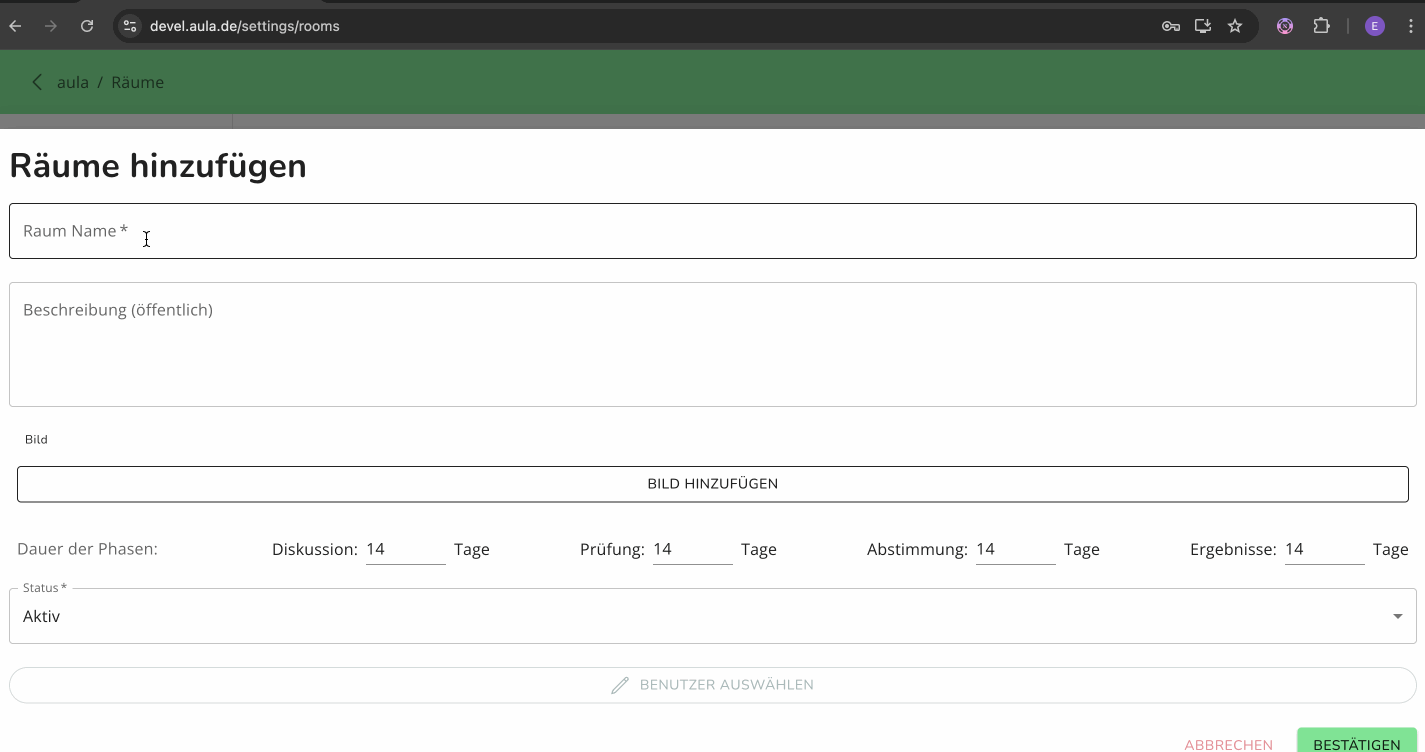Räume
Hinweis: Diese Ansicht ist nur sichtbar für Benutzer*innen die mindestens über die Recht von Moderatorinnen verfügen. Kurz erklärt*: Unter dieser Ansicht finden sich eine Tablle, die eine Übersicht über alle Räume gibt.
Filter
Du kannst Räume nach Namen und Beschreibung durchsuchen.
- Klicke auf das Filtersymbol.
- Wähle entweder Name oder Beschreibung aus.
- Gib einen Suchbegriff ein.
Möchtest du die Ansicht zurücksetzen? Klicke auf das "X" im Eingabefeld.
Raum erstellen
1. Klicke auf das Filtersymbol oben rechts im Bildschirm.
2. Klicke auf das "+"-Symbol.
3. Gib einen Namen für den Raum ein.
4. Du kannst auch eine Beschreibung hinzufügen.
5. Du kannst auch ein Bild für den Raum einfügen.
6. "Dauer der Phasen": Du kannst hier festlegen, wie lange die Phasen in einem bestimmten Raum dauern sollen.
7. Meistens willst du den Status auf "Aktiv" lassen. Du kannst den Raum auch als "inaktiv" erstellen, damit er für andere Personen nicht sichtbar ist.
8. Du kannst auch einzelne Benutzer dem Raum hinzufügen.
9. Bestätige dann.
Raum bearbeiten
- Klicke auf einen Raum.
- Du kannst alle Merkmale des Raumes verändern oder neue Benutzer hinzufügen.
- Bestätige die Eingabe.
Raum löschen
- Klicke auf das Kässtchen am linken Rand der Tabelle zum zugehörigen Raum.
- Klicke anschließen den roten Mülltonnen-Button.
- Bestätige die Löschung in dem Pop-up Fenster.